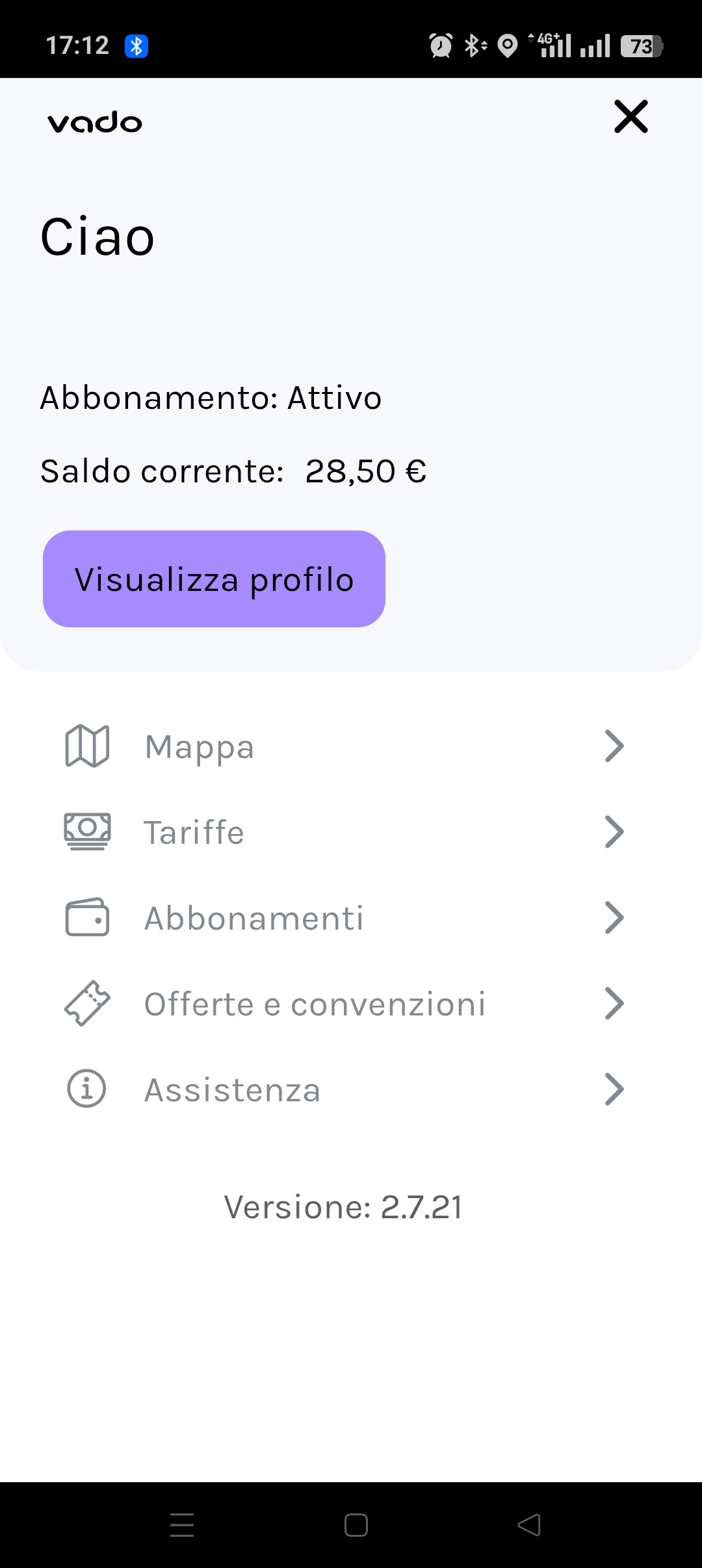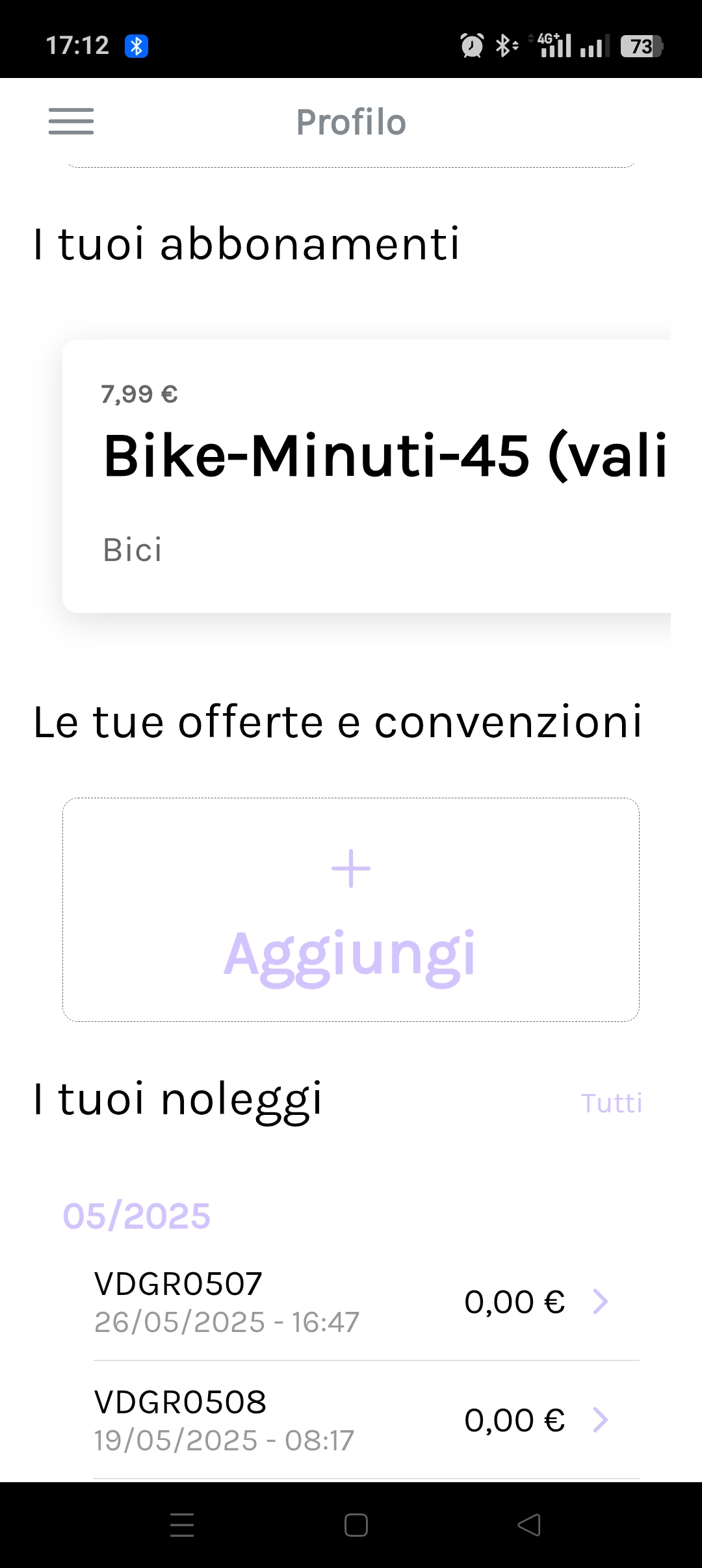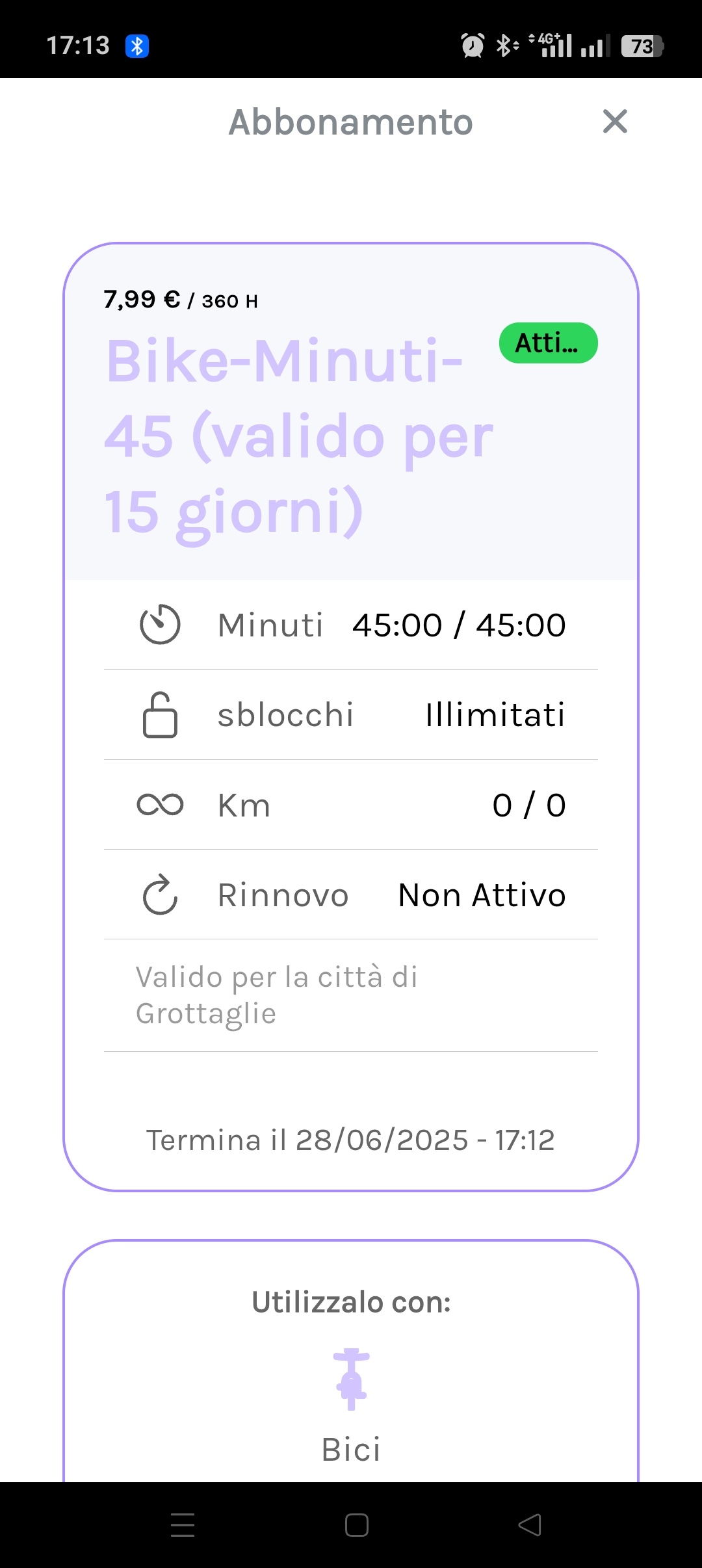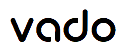ISTRUZIONI GENERALI
Dopo la registrazione possiamo interagire con la mappa VADO Rent.
In basso ci viene richiesto:
“Come vuoi muoverti oggi?”. Selezionando il bottone relativo al mezzo verranno filtrati solo quelli di nostro interesse.
La mappa prevede diverse colorazioni e in funzione dei mezzi varia, di seguito invece le colorazioni comuni per qualsiasi mezzo:
ZONA AZZURRA: E’ la zona che delimita il centro storico, in questa zona non è consentito rilasciare alcun mezzo, inoltre in modo automatico la velocità degli stessi viene limitata a 10Km/h.
ZONA MARRONE: E’ una zona limitata (non è consentito il parcheggio dei mezzi) la velocità degli stessi scende a 6 Km/h, è presente su piazze, scuole o luoghi di culto. I mezzi possono emettere un suono indicando di allontanarsi da tale area.
ZONA MAGENTA/VIOLA: E’ una zona su cui è possibile transitare regolarmente ma non è possibile effettuare il rilascio dei mezzi.
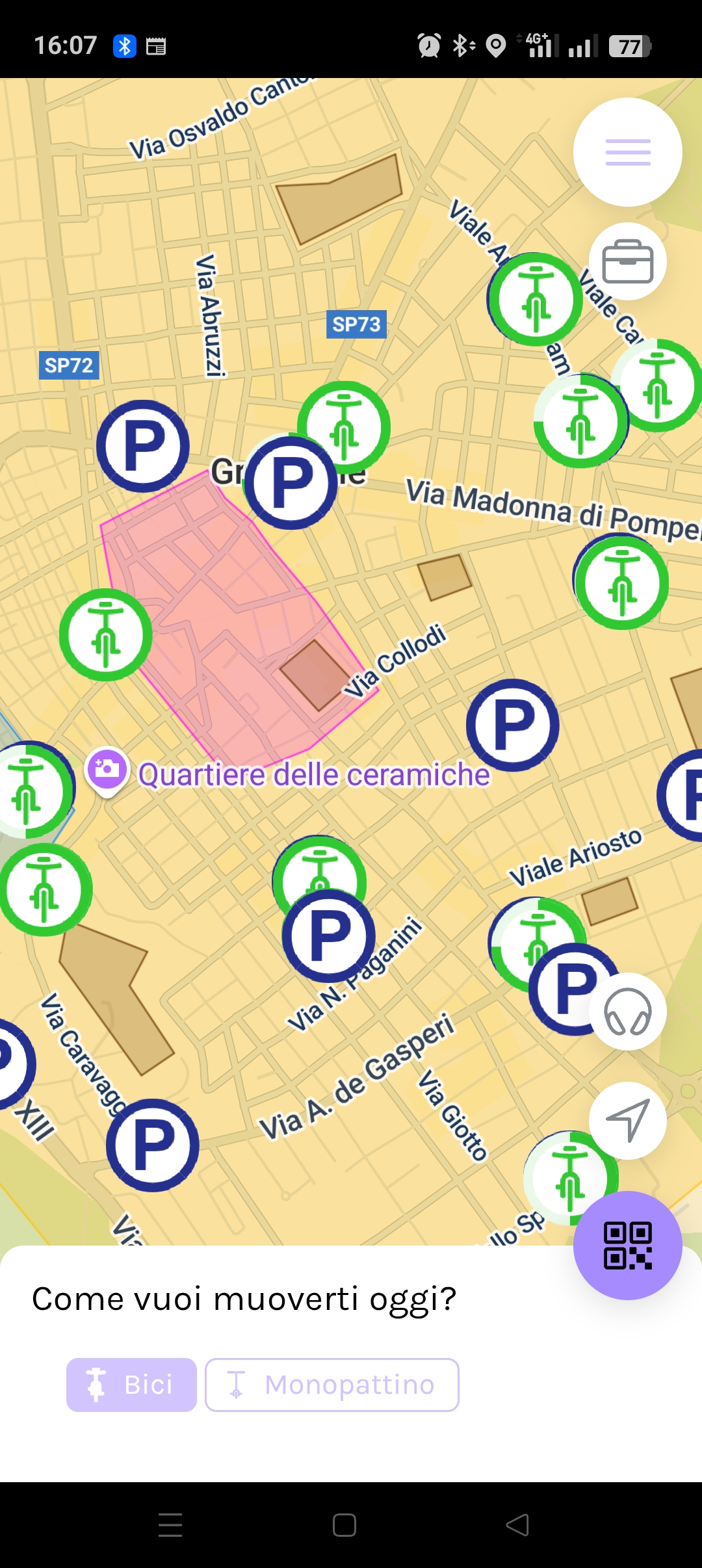
ZONA GIALLA/ARANCIO: Indica il perimetro di superficie dove i mezzi VADO Rent possono circolare, può essere suddivisa in più zone in base al mezzo noleggiato. In questa zona non è consentito il parcheggio.
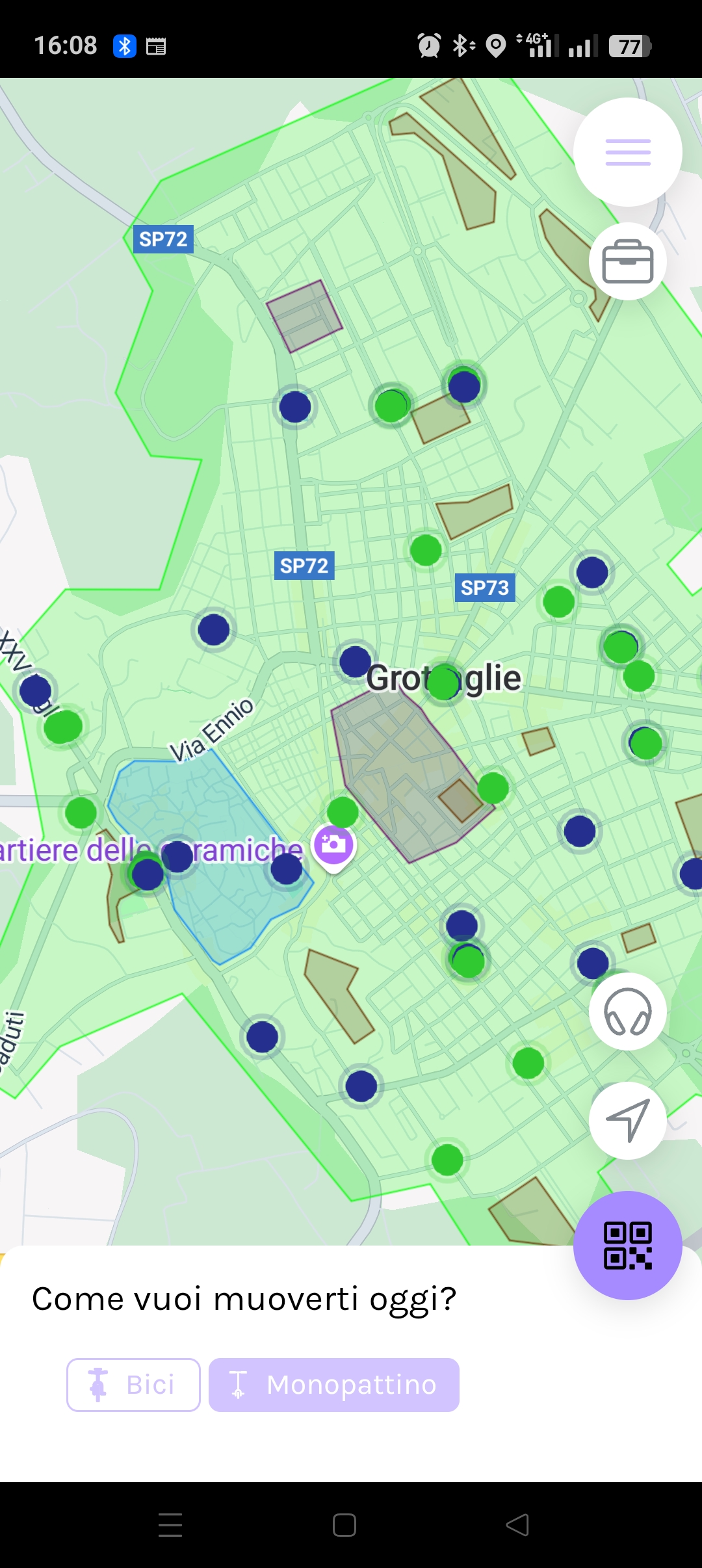
ZONA VERDE: E’ possibile rilasciare i mezzi VADO rent anche se non presente un HUB pagando il costo di sblocco.
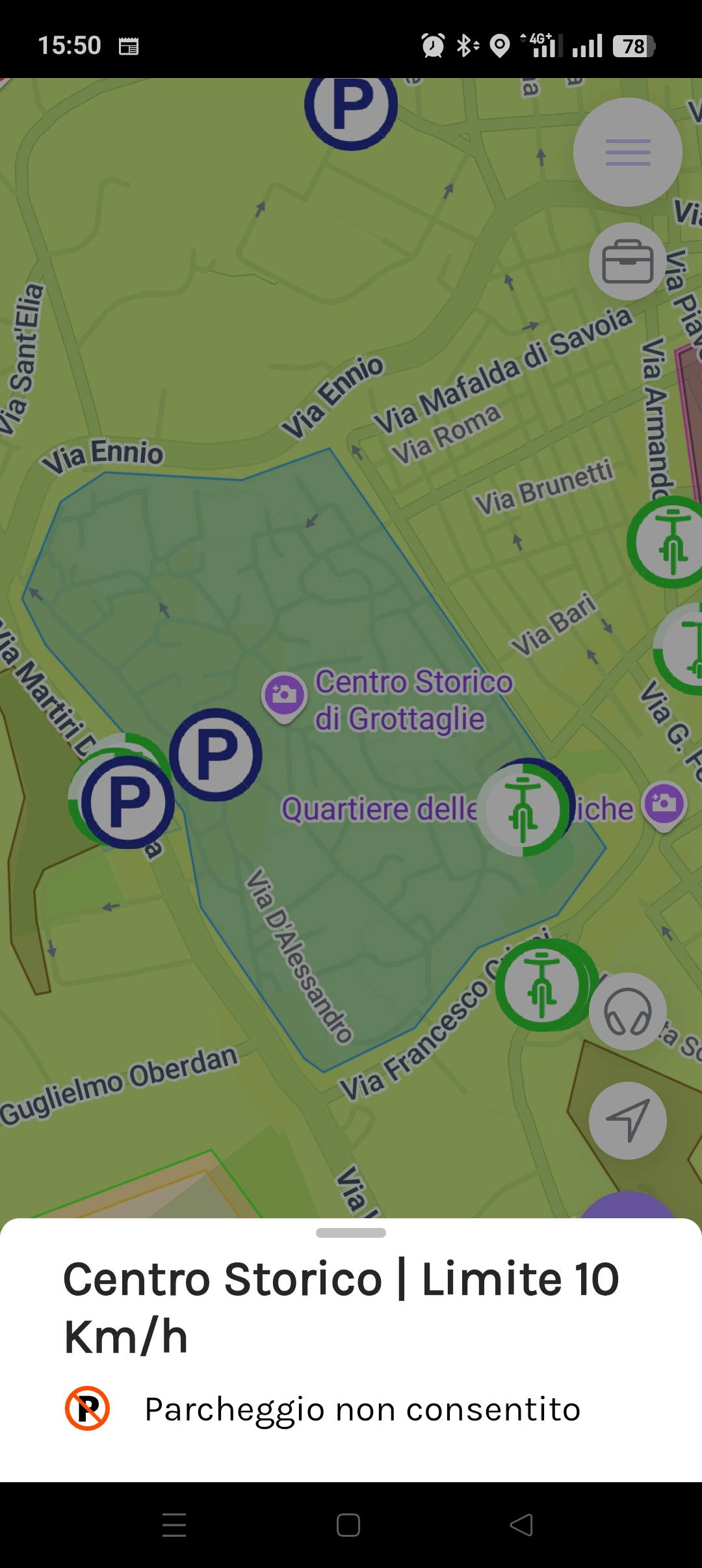
Premendo sulla zona relativa, in basso si apre una leggenda che ci fornisce informazioni su quella relativa area. (In questo esempio è stata selezionata l’area del centro storico). Trascinando verso il basso la linea grigia è possibile chiudere la leggenda.
Nella mappa sono presenti vari punti di stallo (HUB) dove è possibile rilasciare i mezzi e usufruire di uno sconto immediato del costo di sblocco.
Gli HUB vengono indicati nella mappa con la lettera cerchiata P “colore blu”, intorno a tale lettera è presente una delimitazione di area di colore celeste chiaro, questa ci indica la superficie dove è possibile rilasciare i mezzi e usufruire dello sconto immediato.
Per alcune aree è presente segnaletica orizzontale e verticale, altre aree sono virtuali ma hanno la stessa validità delle aree fisicamente contraddistinte.
Premendo direttamente sulla P, in basso viene visualizzato il nome dell’ HUB e relativo sconto applicato.
Lorem ipsum dolor sit amet, consectetur adipiscing elit. Ut elit tellus, luctus nec ullamcorper mattis, pulvinar dapibus leo.
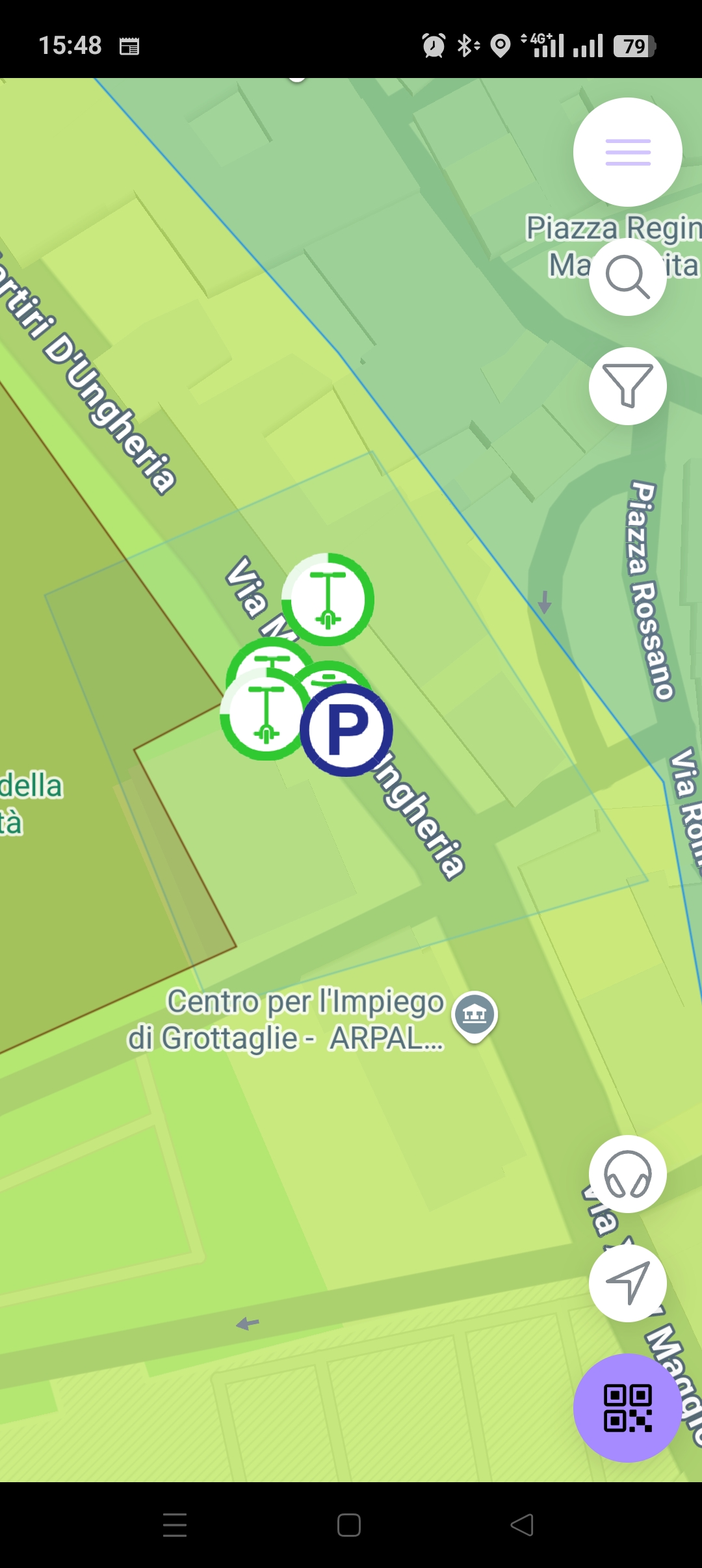
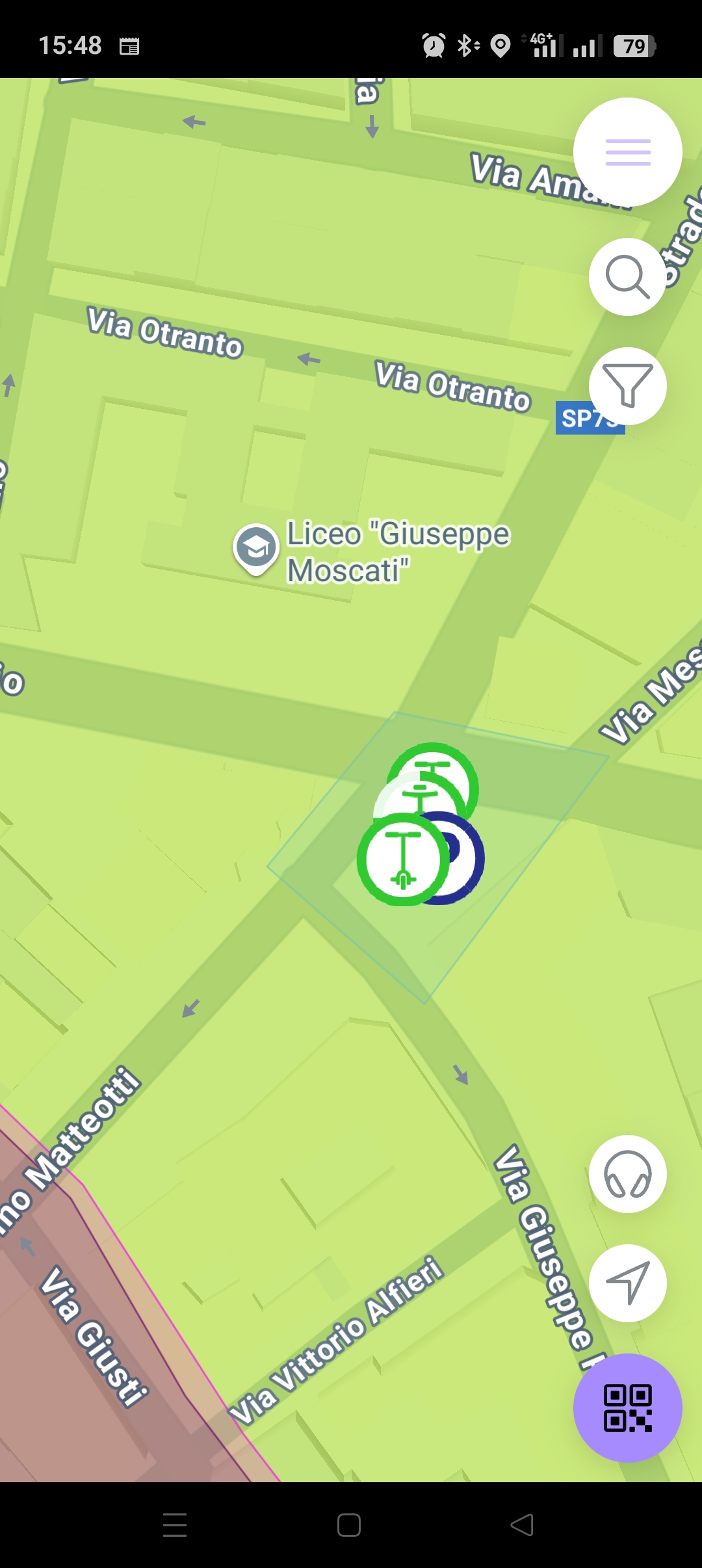
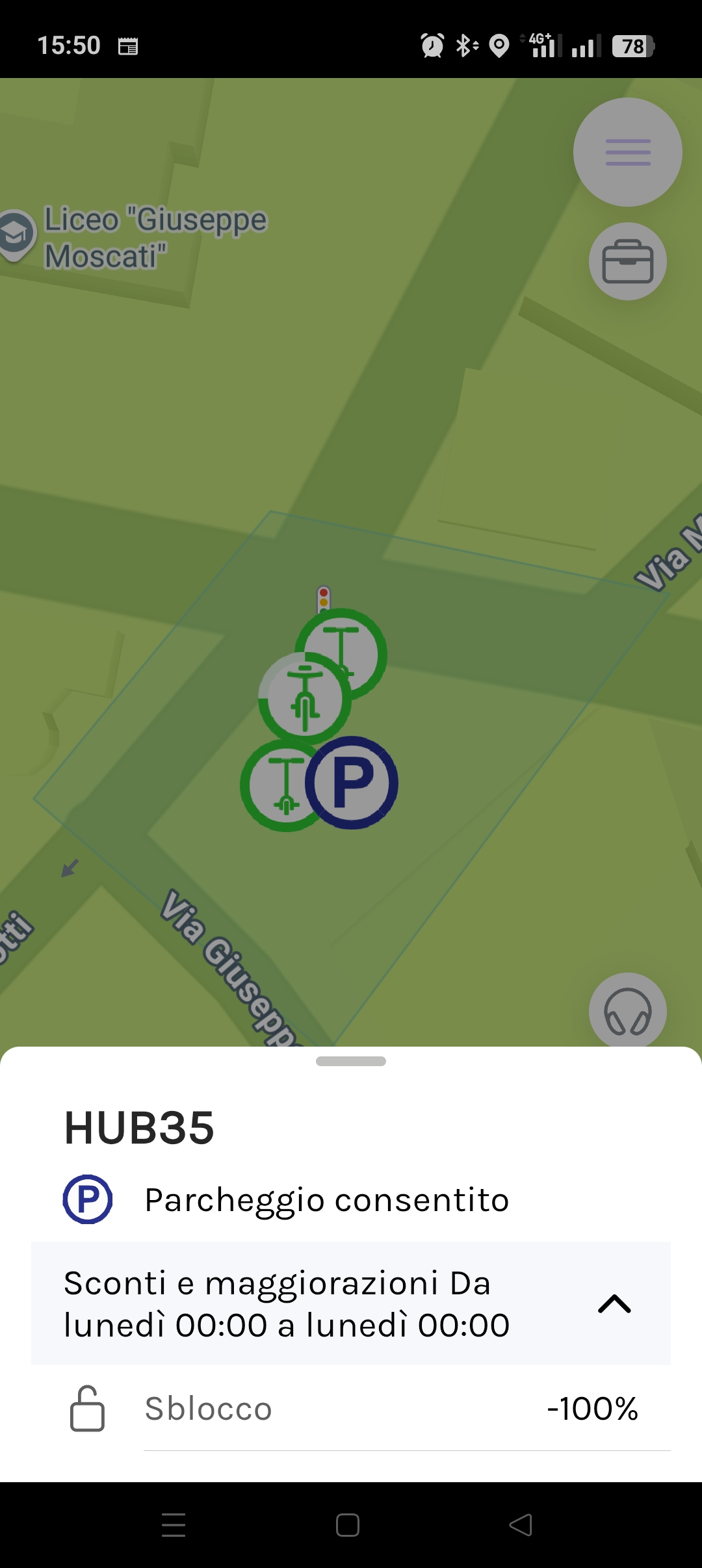
Stato dei mezzi:
Le icone dei mezzi sono differenti per tipologia,
intorno alla circonferenza viene indicato il livello di autonomia e la condizione del mezzo stesso.
Come per le zone, gli HUB anche i mezzi sono cliccabili,
il dettagli ci indica maggiori informazioni sullo stesso: nome, condizione, tariffe applicate e inoltre se siamo vicini abbiamo la possibilità direttamente di noleggiarlo.
Trascinando verso il basso la linea grigia centrale alla legenda è possibile chiuderla.
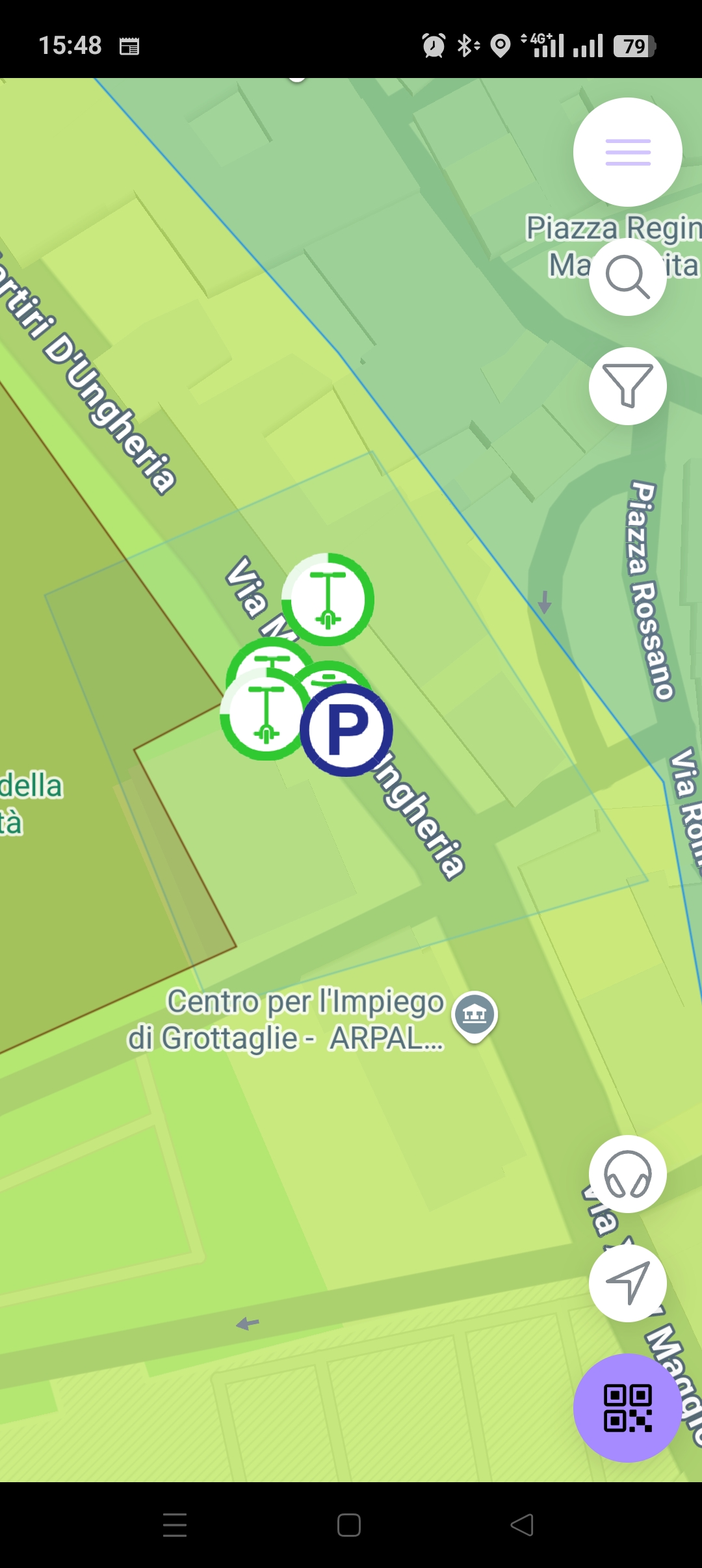
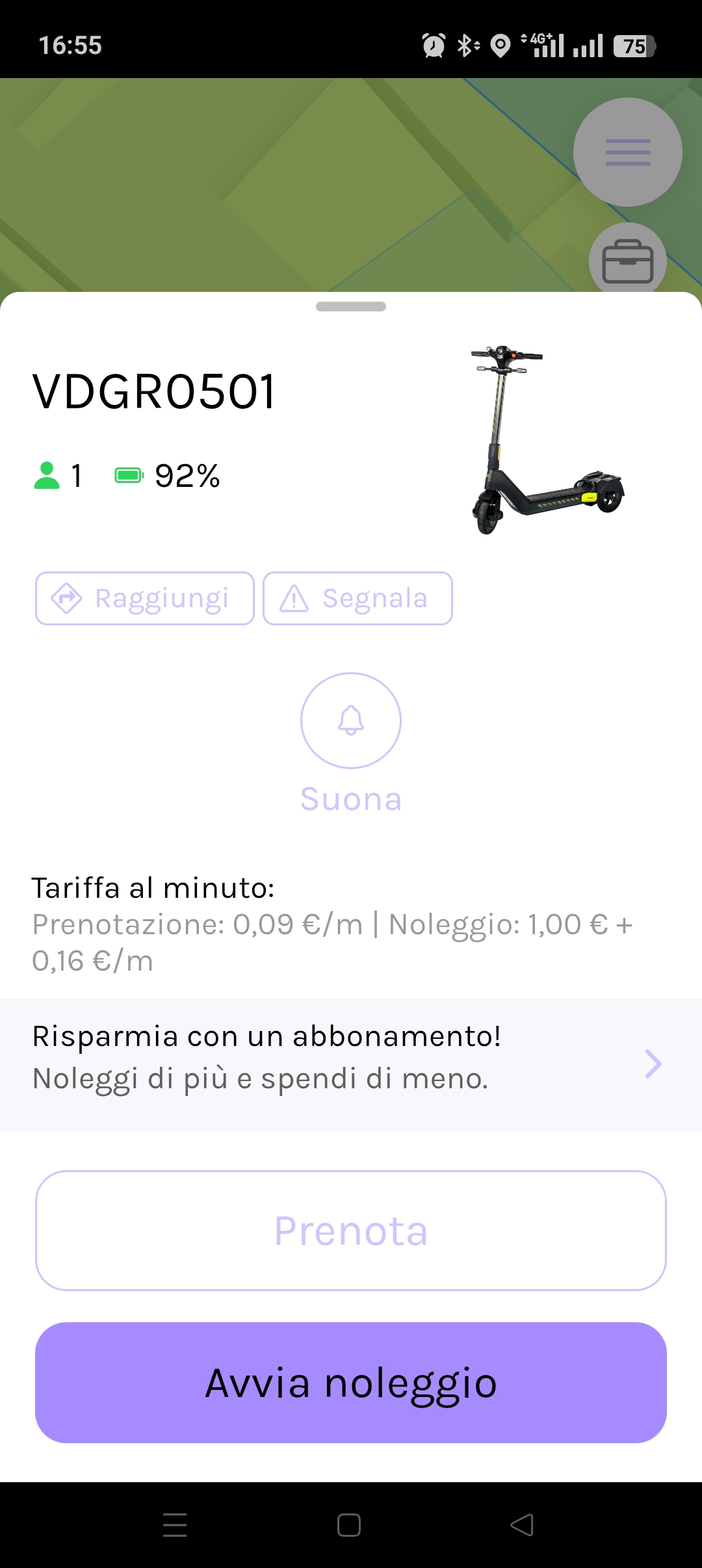
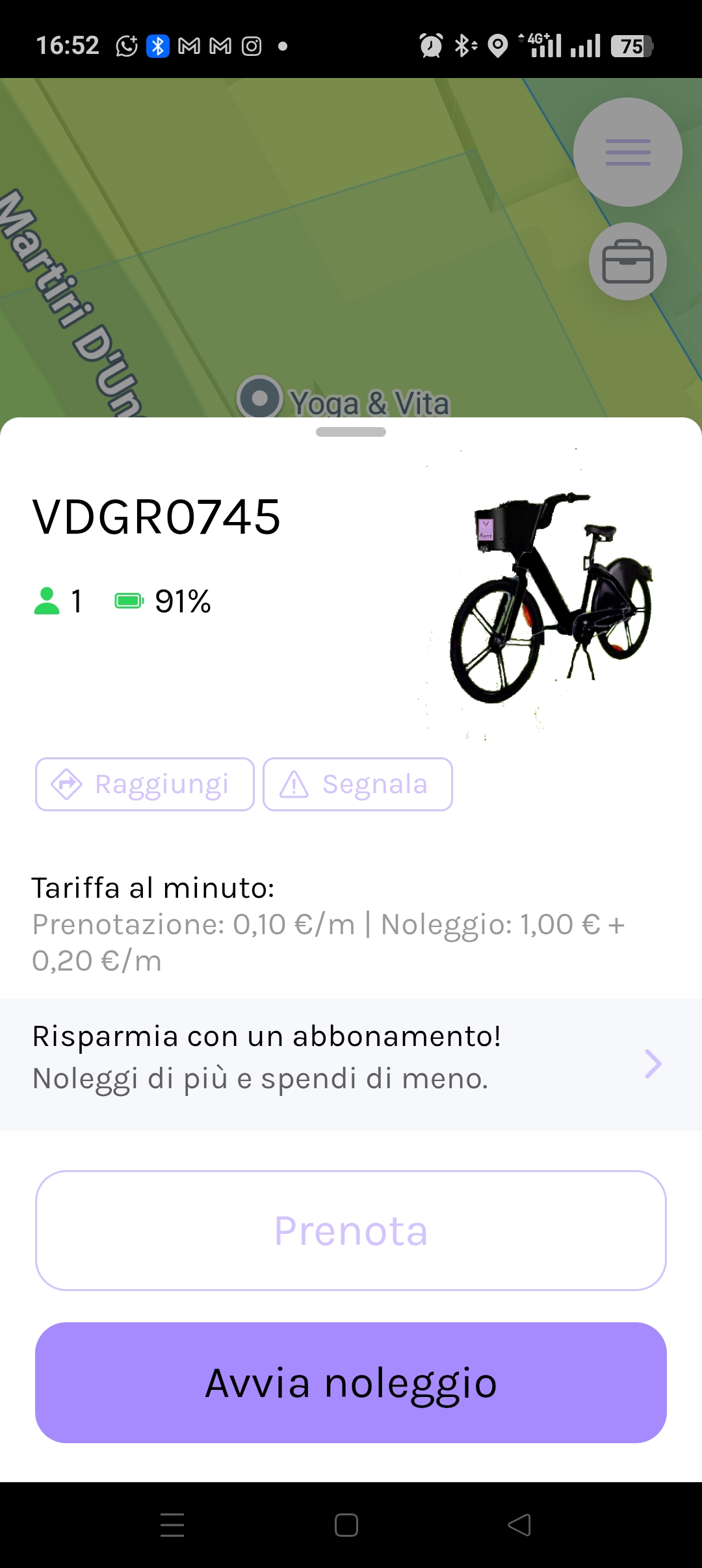
Come acquistare un abbonamento:
Premiamo sulle 3 linee in alto a destra,
viene visualizzato il menù generale,
premiamo su “Abbonamenti”,
Selezioniamo l’abbonamento che ci interessa e in basso premiamo il pulsante acquista.
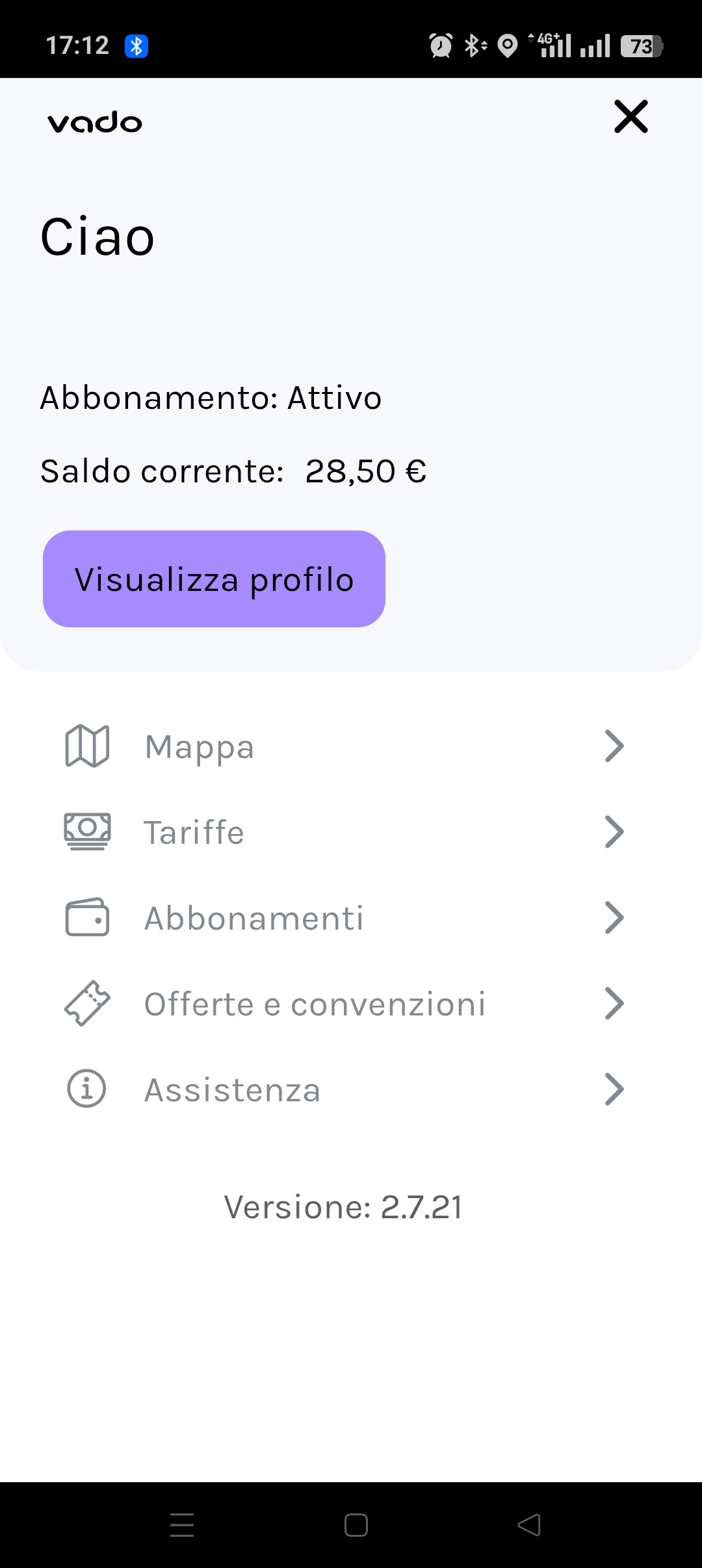
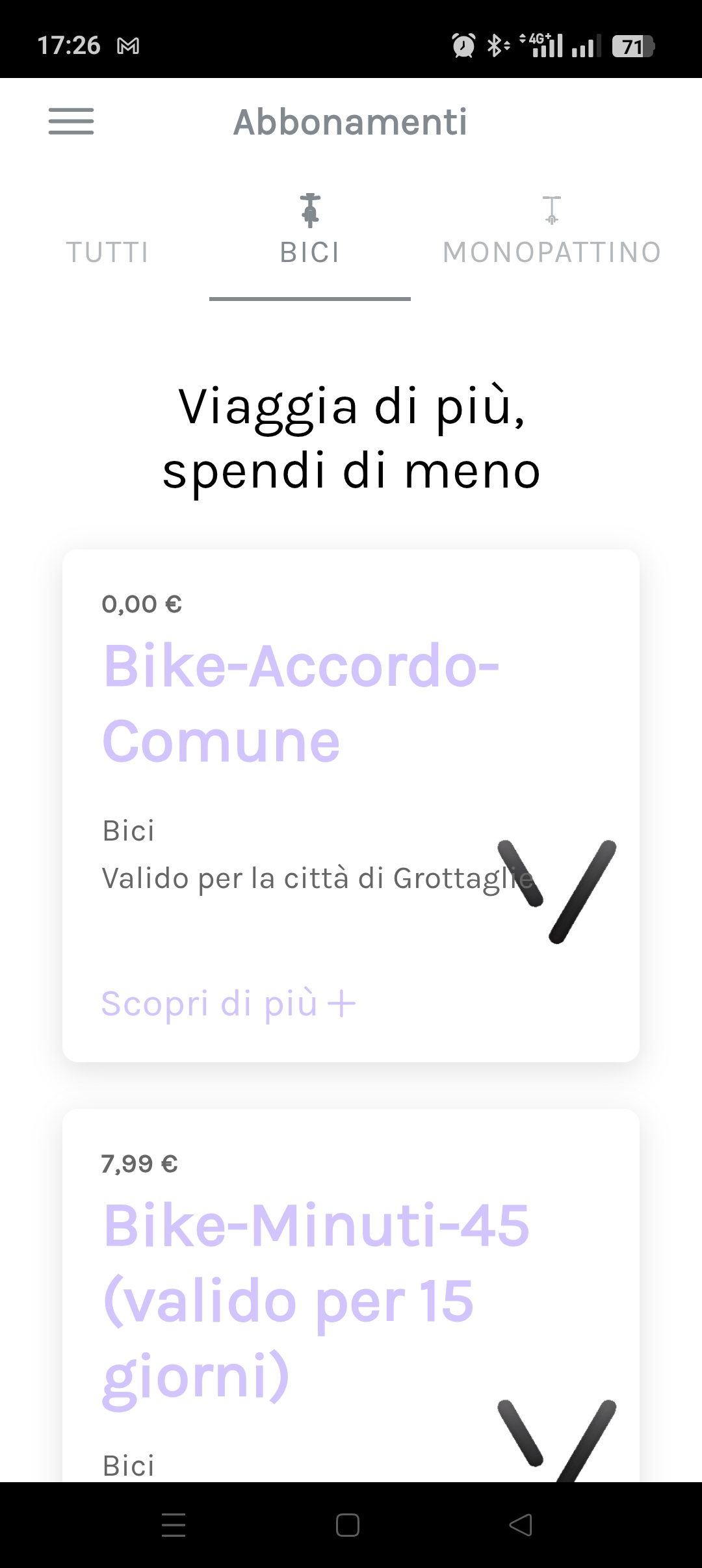
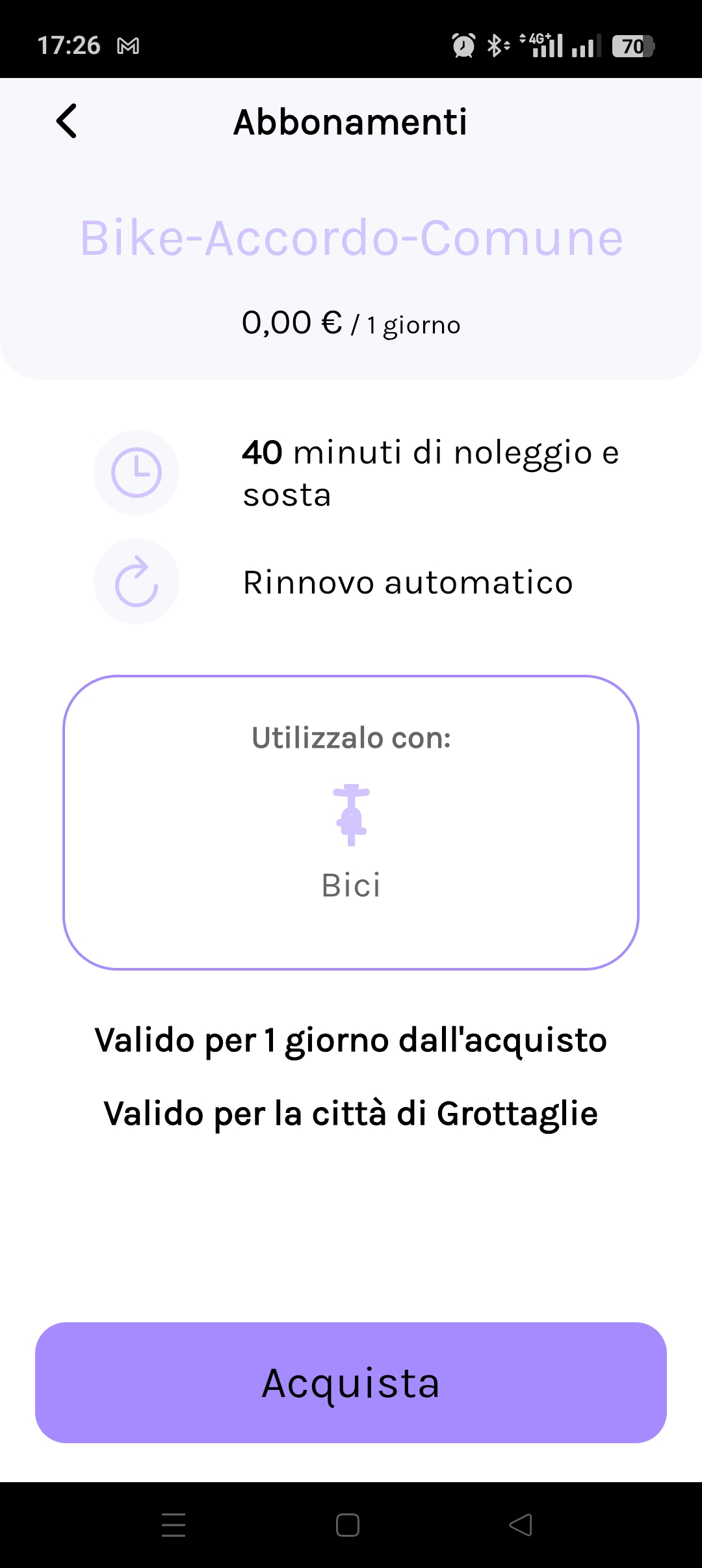
Il mio abbonamento:
Se abbiamo acquistato un abbonamento possiamo verificare la sua validità e il residuo dei minuti.
Premiamo sulle 3 linee in alto a destra,
viene visualizzato il menù generale,
premiamo su “Visualizza profilo”,
scorrendo verso il basso alla voce “I tuoi abbonamenti” se attivo viene visualizzato la tipologia acquistata,
cliccando sull’abbonamento viene indicato:
la tipologia,
i minuti residui e totali,
eventuali sblocchi o km presenti.
Il tipo di rinnovo: (automatico/a termine),
il termine di validità di utilizzo.
La specifica del mezzo in base all’abbonamento.
N.B. non è possibile avere più di un abbonamento attivo.